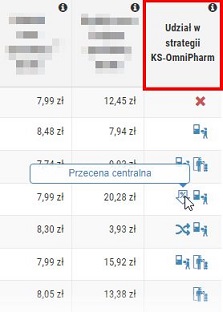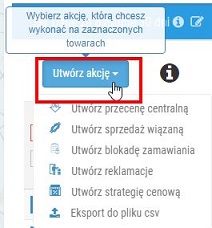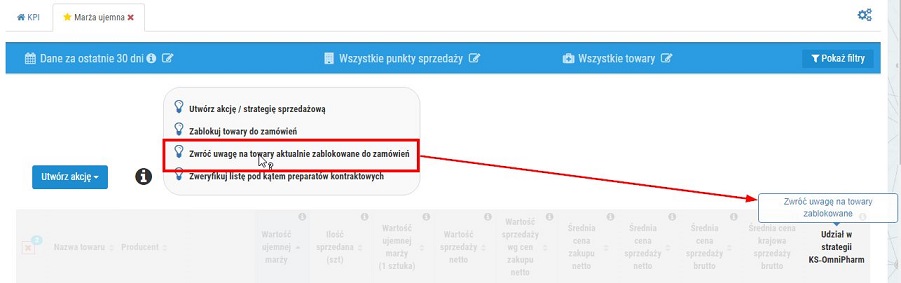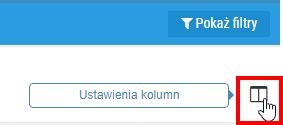Trzeci raport premium dla wskaźnika KPI obrót netto/brutto, marża prezentuje listę towarów sprzedawanych z ujemną marżą w skali całej sieci w wybranym okresie analizy.
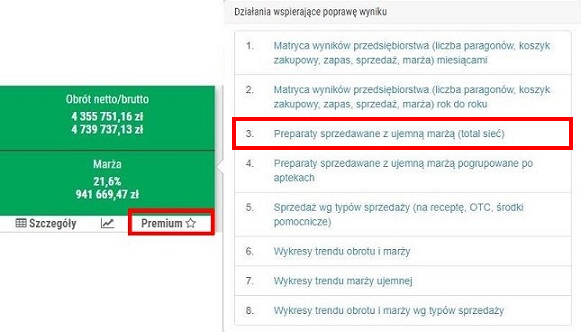
Rys. 1. KPI PREMIUM, Obrót netto / brutto, marża, 3. Preparaty sprzedawane z ujemną marżą (total sieć)
Przykładowy raport:
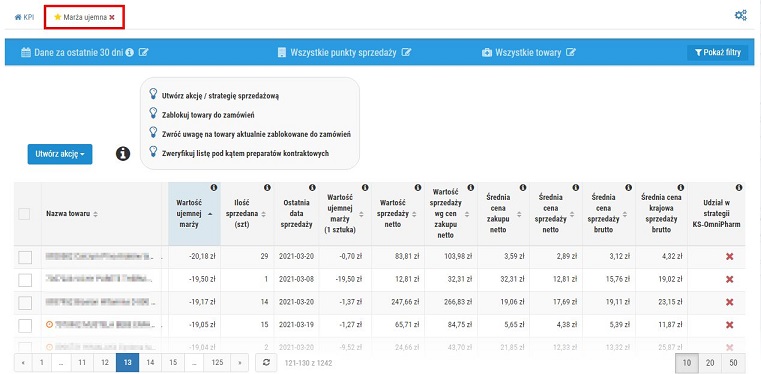
Rys. 2. Przykładowe wyniki przedsiębiorstwa, Marża ujemna, poziom PREMIUM
Raport składa się z następujących kolumn:
- Nazwa – nazwa produktu (lista towarów). Przy niektórych pozycjach na liście mogą pojawić się ikony, aby sprawdzić oznaczenia dla danego towaru wystarczy wówczas skierować kursor na ikonę.
 – towar zalega w magazynie powyżej 6 miesięcy (dane aktualne na dzień wstecz wybranego okresu analizy). Należy pamiętać, że niekoniecznie cały zapas towaru musi być „zalegaczem”, może to być jedynie jego część. Po skierowaniu kursora na ikonę wyświetlona zostanie ilość zalegająca danego towaru.
– towar zalega w magazynie powyżej 6 miesięcy (dane aktualne na dzień wstecz wybranego okresu analizy). Należy pamiętać, że niekoniecznie cały zapas towaru musi być „zalegaczem”, może to być jedynie jego część. Po skierowaniu kursora na ikonę wyświetlona zostanie ilość zalegająca danego towaru.  – nowość, towar który po raz pierwszy został wprowadzony do obrotu towarowego (został wprowadzony na stan magazynowy) w ciągu ostatnich 90 dni (licząc wstecz od daty wykonania analizy).
– nowość, towar który po raz pierwszy został wprowadzony do obrotu towarowego (został wprowadzony na stan magazynowy) w ciągu ostatnich 90 dni (licząc wstecz od daty wykonania analizy).  – karta ukryta w centralnej kartotece towarowej oraz we wszystkich powiązanych kartotekach lokalnych wybranych punktów sprzedaży (aptek).
– karta ukryta w centralnej kartotece towarowej oraz we wszystkich powiązanych kartotekach lokalnych wybranych punktów sprzedaży (aptek).  – karta ukryta w centralnej kartotece towarowej, ale widoczna w niektórych powiązanych kartotekach lokalnych wybranych punktów sprzedaży (aptek).
– karta ukryta w centralnej kartotece towarowej, ale widoczna w niektórych powiązanych kartotekach lokalnych wybranych punktów sprzedaży (aptek). – karta widoczna w centralnej kartotece towarowej, ale ukryta w niektórych powiązanych kartotekach lokalnych wybranych punków sprzedaży (aptek).
– karta widoczna w centralnej kartotece towarowej, ale ukryta w niektórych powiązanych kartotekach lokalnych wybranych punków sprzedaży (aptek).
- Producent – nazwa producenta danego towaru.
- Wartość ujemnej marży – różnica między ceną sprzedaży netto a ceną zakupu netto (dotyczy towarów, wobec których cena sprzedaży była niższa od ceny zakupu w wybranym okresie analizy).
- Ostatnia data sprzedaży – ostatnia data sprzedaży (dane na dzień poprzedni, niezależnie od wybranego okresu analizy).
- Ilość sprzedana (szt) – suma ilości sprzedanych towarów w wybranym okresie analizy.
- Wartość ujemnej marży (1 sztuka) – różnica między ceną sprzedaży netto a ceną zakupu netto, wyliczenie dla jednej sztuki towaru (w wybranym okresie analizy).
- Wartość sprzedaży netto – suma kwot ze sprzedaży netto (w wybranym okresie analizy).
- Wartość sprzedaży wg cen zakupu netto – suma wartości sprzedaży według cen zakupu netto (w wybranym okresie analizy).
- Średnia cena zakupu netto – średnia cena zakupu netto w wybranym okresie analizy.
- Średnia cena sprzedaży netto – średnia cena sprzedaży netto w wybranym okresie analizy.
- Średnia cena sprzedaży brutto – średnia cena sprzedaży brutto w wybranym okresie analizy.
- Średnia cena krajowa sprzedaży brutto – średnia cena sprzedaży brutto na tle całego kraju, dane w kolumnie są wyświetlane dla sieci, które mają zawartą umowę z ABD.
- Udział w strategii KS-OmniPharm – informacja czy dany towar bierze udział w aktywnej lub przyszłej strategii utworzonej z poziomu systemu KS-OmniPharm lub czy w ciągu ostatnich 30 dni była wobec niego zastosowana przecena centralna (ikona
 oznacza brak udziału w strategii). Po skierowaniu kursora na ikonę w kolumnie wyświetlony zostanie opis akcji biznesowej, do której przydzielony jest towar.
oznacza brak udziału w strategii). Po skierowaniu kursora na ikonę w kolumnie wyświetlony zostanie opis akcji biznesowej, do której przydzielony jest towar.
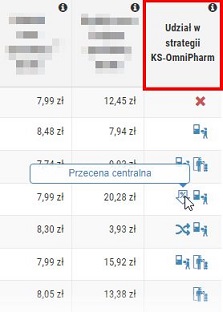
Rys. 3. Ikony informujące o udziale danego towaru w aktywnej lub przyszłej strategii utworzonej z poziomu systemu KS-OmniPharm lub o zastosowaniu przeceny centralnej w ciągu ostatnich 30 dni
Dodatkowe informacje:
- Z udziałem wybranych towarów można utworzyć akcję, np. wyeksportować listę towarów do pliku CSV (przykład), utworzyć akcję biznesową, np. zablokować zamawianie wybranych produktów (przykład), zareklamować wybrane pozycje (przykład). Lista akcji biznesowych jest dostępna po wcześniejszym zaznaczeniu towarów (przycisk Utwórz akcję, rys. poniżej). Przed utworzeniem akcji biznesowej należy zaznaczyć towary, z którymi użytkownik chce pracować (np. utworzyć przecenę centralną). W celu wyłonienia odpowiednich pozycji warto posłużyć się dostępnymi opcjami filtrowania (filtrowanie).
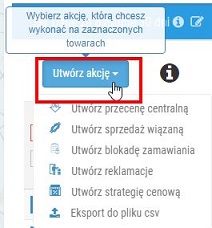
Rys. 4. Akcje biznesowe dostępne z poziomu raportu
- W górnej części raportu wyświetlone są podpowiedzi dotyczące działań jakie można wykonać z udziałem wybranych towarów wskazanych na liście. Wystarczy skierować kursor na wybraną opcję, a system „podpowie” co można wykonać w kolejnym kroku, np.:
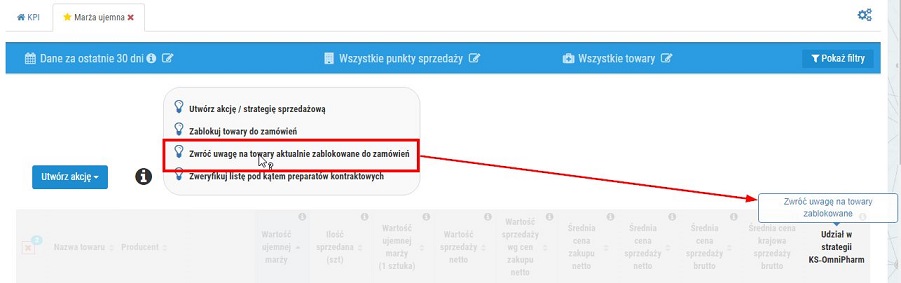
Rys. 5. "Podpowiedzi"
- Wyniki raportu można zawężać do konkretnych punktów sprzedaży, wybranych kategorii produktu (m.in. rodzaj, postać, podmiot odpowiedzialny) lub np. zweryfikować pod kątem preparatów kontraktowych (przykład). Filtry są dostępne z poziomu każdego raportu i wykresu KPI oraz z głównego okna modułu po wybraniu przycisku Pokaż filtry:

Rys. 6. Dostępne opcje filtrowania są widoczne po wybraniu przycisku „Pokaż filtry”
Więcej informacji o filtrowaniu można uzyskać w poniższych rozdziałach:
- Widok raportu można dostosować do własnych potrzeb, np. ukrywając wybrane kolumny, które aktualnie nie są wymagane do pracy. W tym celu wystarczy kliknąć w ikonę wskazaną na rysunku poniżej i odznaczyć wybrane kolumny w wyświetlonym oknie:
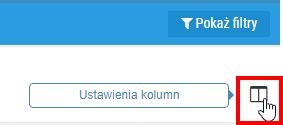
Rys. 7. Ustawienia kolumn
UWAGA! Należy pamiętać, że wprowadzone zmiany zostaną automatycznie zapisane, co oznacza, że przy następnym logowaniu do danego raportu widoczne/ukryte będą kolumny wskazane przez użytkownika podczas poprzedniego korzystania z danego raportu KPI.
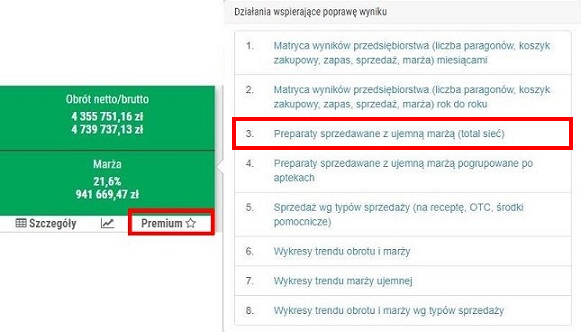
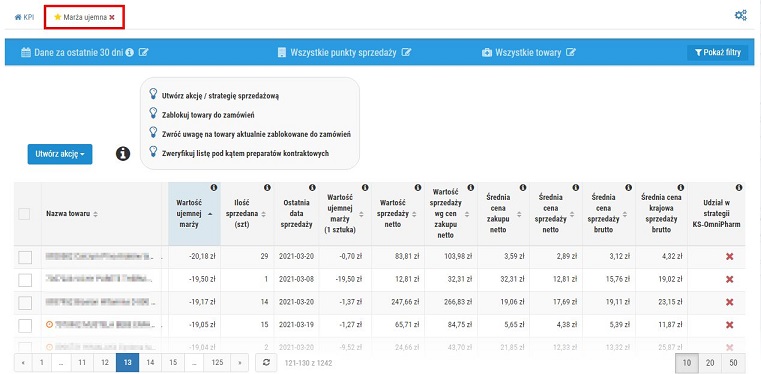
 – towar zalega w magazynie powyżej 6 miesięcy (dane aktualne na dzień wstecz wybranego okresu analizy). Należy pamiętać, że niekoniecznie cały zapas towaru musi być „zalegaczem”, może to być jedynie jego część. Po skierowaniu kursora na ikonę wyświetlona zostanie ilość zalegająca danego towaru.
– towar zalega w magazynie powyżej 6 miesięcy (dane aktualne na dzień wstecz wybranego okresu analizy). Należy pamiętać, że niekoniecznie cały zapas towaru musi być „zalegaczem”, może to być jedynie jego część. Po skierowaniu kursora na ikonę wyświetlona zostanie ilość zalegająca danego towaru.  – nowość, towar który po raz pierwszy został wprowadzony do obrotu towarowego (został wprowadzony na stan magazynowy) w ciągu ostatnich 90 dni (licząc wstecz od daty wykonania analizy).
– nowość, towar który po raz pierwszy został wprowadzony do obrotu towarowego (został wprowadzony na stan magazynowy) w ciągu ostatnich 90 dni (licząc wstecz od daty wykonania analizy).  – karta ukryta w centralnej kartotece towarowej oraz we wszystkich powiązanych kartotekach lokalnych wybranych punktów sprzedaży (aptek).
– karta ukryta w centralnej kartotece towarowej oraz we wszystkich powiązanych kartotekach lokalnych wybranych punktów sprzedaży (aptek).  – karta ukryta w centralnej kartotece towarowej, ale widoczna w niektórych powiązanych kartotekach lokalnych wybranych punktów sprzedaży (aptek).
– karta ukryta w centralnej kartotece towarowej, ale widoczna w niektórych powiązanych kartotekach lokalnych wybranych punktów sprzedaży (aptek). – karta widoczna w centralnej kartotece towarowej, ale ukryta w niektórych powiązanych kartotekach lokalnych wybranych punków sprzedaży (aptek).
– karta widoczna w centralnej kartotece towarowej, ale ukryta w niektórych powiązanych kartotekach lokalnych wybranych punków sprzedaży (aptek). oznacza brak udziału w strategii). Po skierowaniu kursora na ikonę w kolumnie wyświetlony zostanie opis akcji biznesowej, do której przydzielony jest towar.
oznacza brak udziału w strategii). Po skierowaniu kursora na ikonę w kolumnie wyświetlony zostanie opis akcji biznesowej, do której przydzielony jest towar.